Sebenarnya, cara ngeblok di laptop tidaklah sulit. Namun, kalau sedang tidak ada mouse, beberapa orang bingung jadi bagaimana melakukannya.
Cara ngeblok tulisan di laptop tidak hanya bisa kamu lakukan dengan mouse. Ini karena kamu juga bisa memanfaatkan touchpad dan tombol di keyboard untuk memblok tulisan. Penasaran kan, bagaimana caranya? Yuk simak penjelasan berikut.
Cara ngeblok di Laptop dengan Mouse

Ngeblok dengan mouse adalah cara yang paling gampang. Kamu bisa menggunakan alat ini untuk ngeblok tulisan atau file di laptop.
Ada beberapa metode penggunaan mouse untuk memblok tulisan. Ini tergantung pada apa yang akan kamu blok. Penasaran apa saja triknya? Cobalah beberapa cara berikut.
1. Cara Ngeblok dengan Mouse 1 Paragraf
Ini langkah-langkah ngeblok 1 kalimat atau bahkan 1 paragraf:
- Taruh kursor di awal kalimat.
- Lalu, tekan dan tahan tombol kiri mouse sambil menggesernya ke akhir kalimat atau paragraf.
Selain cara konvensional tersebut, kamu juga bisa menggabungkan mouse dan tombol “Shift”.
Caranya:
- Posisikan dulu kursor di awal kalimat.
- Kemudian, tekan dan tahan tombol Shift sambil klik kiri di akhir kalimat yang ingin kamu blok.
2. Cara Ngeblok dengan Mouse 1 Kata
Untuk mengeblok hanya satu kata dalam kalimat, caranya:
- Klik kiri sebanyak 2 kali pada kata tersebut.
- Kata yang kamu inginkan sudah terblok
3. Cara Ngeblok dengan Mouse 1 Kalimat
Untuk mengeblok sekalian satu kalimat, caranya:
- Tekan dan tahan tombol CTRL
- Bersamaan dengan itu, klik kiri mouse pada kalimat tersebut.
4. Cara Ngeblok dengan Mouse 1 Baris Kalimat
Untuk mengeblok sekalian satu kalimat penuh dalam baris, caranya:
- Tempatkan kursor di sebelah kiri teks sampai berubah menjadi anak panah.
- Selanjutnya, klik kiri pada baris yang akan kamu blok.
5. Cara Ngeblok Banyak baris
Untuk mengeblok sekalian satu kalimat penuh dalam baris, caranya:
- Posisikan kursor di sebelah kiri teks hingga berubah menjadi panah.
- Kemudian, tekan dan geser ke bawah.
Cara Ngeblok di Laptop dengan Keyboard
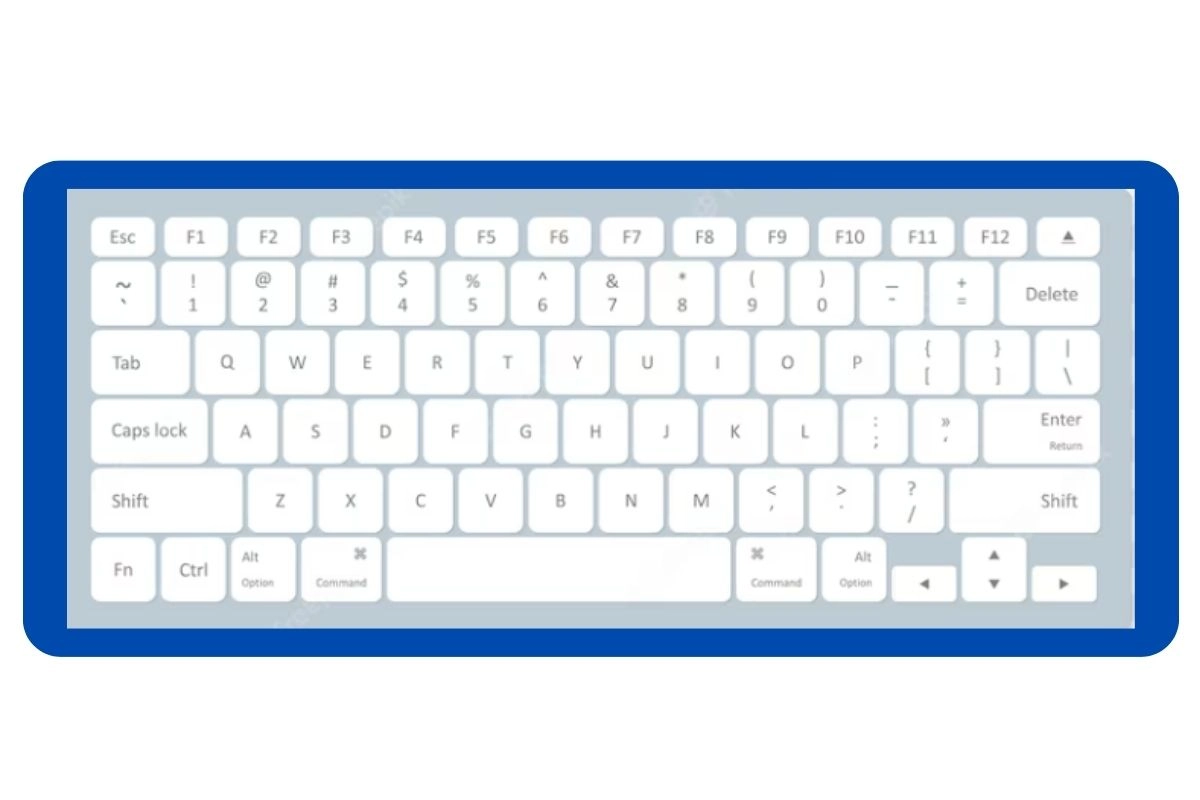
Mouse ketinggalan di rumah? Ikuti cara memblok teks dengan keyboard berikut ini.
1. Cara Ngeblok dengan Keyboard Hanya 1 Karakter
Untuk mengeblok hanya satu karakter dalam suatu kata, caranya:
- Tekan Shift
- Bersamaan dengan itu, tekan tanda panah ke kiri atau kanan.
2. Cara Ngeblok dengan Keyboard 1 Baris
Untuk mengeblok hanya satu baris dalam sebuah paragraf, caranya:
- Tekan Shift
- Bersamaan dengan itu, tekan panah ke atas atau bawah.
3. Cara Ngeblok dengan Keyboard 1 kata
Untuk mengeblok hanya satu kata dalam sebuah kalimat, caranya:
- Tekan tombol Shift dan CTRL
- Bersamaan dengan itu, tekan juga tanda panah ke kiri atau kanan.
4. Cara Ngeblok dengan Keyboard 1 Paragraf
Untuk mengeblok hanya satu kalimat dalam sebuah paragraf, caranya:
- Tekan tombol Shift, CTRL, dan panah atas atau bawah bersamaan.
- Paragraf berhasil kamu blok.
Selain kombinasi tombol keyboard tersebut, kamu juga bisa menekan tombol CTRL dan A sebagai cara memblok semua teks dengan keyboard.
Cara Ngeblok di Laptop dengan Touchpad

Cara ngeblok di laptop tanpa mouse juga bisa kamu lakukan dengan menggunakan touchpad atau trackpad. Bagian ini ada di setiap laptop dan bisa kamu gunakan sebagai pengganti mouse.
Trackpad juga memiliki dua tombol yang berfungsi sebagai klik kanan dan kiri seperti yang ada pada mouse. Selain itu, cara penggunaan touchpad di semua merek laptop juga sama.
Misalnya, cara ngeblok tulisan di laptop Acer adalah dengan mengetuk touchpad dua kali, menahannya, dan menggesernya hingga akhir teks yang ingin kamu blok.
Agar lebih jelas, simak penggunaan touchpad untuk mengeblok tulisan berikut.
1. Cara Ngeblok dengan Touchpad 1 Kata
Untuk mengeblok hanya satu kata dalam kalimat, caranya:
- Ketuklah touchpad dua kali pada kata yang ingin kamu blok.
- Kata tersebut sudah berhasil kamu blok.
2. Cara Ngeblok dengan Touchpad Beberapa Kata atau Kalimat
Untuk mengeblok beberapa kata atau sebaris kalimat, caranya:
- Ketuk touchpad dua kali, tahan
- kemudian seret hingga akhir kata atau kalimat yang ingin kamu blok.
- Selain itu, kamu juga mengarahkan kursor di awal kalimat. Selanjutnya tekan tombol kiri touchpad, tahan, dan geser touchpad dengan jari lain hingga ke akhir kalimat.
4. Cara Ngeblok dengan Touchpad 1 Paragraf
Untuk mengeblok banyak kalimat dalam satu paragraf, caranya:
- Ketuklah touchpad 3 kali pada awal paragraf.
- Maka, satu paragraf itu otomatis kamu blok.
Penggunaan touchpad untuk mengeblok tulisan ini tidak hanya bisa kamu gunakan untuk aplikasi Word saja lho. Kamu juga bisa menggunakan trik ini untuk mengeblok teks di PDF maupun di website.
Setelah tahu beberapa trik penggunaan tombol keyboard dan juga touchpad, kini kamu tidak perlu kebingungan lagi saat tidak membawa mouse.
Dengan kombinasi tombol keyboard ataupun ketukan di touchpad, kamu bisa ngeblok teks dengan gampang. Setelah tulisan terblok, kamu bisa melakukan apa saja dengan teks tersebut. Misalnya, kamu bisa menghapus, mengedit, maupun menyalinnya.
Bagaimana menurutmu dengan ulasan cara ngeblok di laptop di atas? Sangat mudah untuk dipraktikkan dan dihafalkan, bukan? Sekarang, kamu tidak akan bergantung lagi dengan mouse. Tanpa mouse pun kamu tetap bisa bekerja secara produktif.
